Собираем офисный ПК в пределах 25 000
За последний год на рынке компьютерной техники произошли большие изменения. В первую очередь они коснулись видеокарт, а точнее их дефицита и подорожания. Затронули перемены и другие виды комплектующих.
И сегодня все чаще можно услышать от пользователей вопросы: реально ли сейчас собрать бюджетный ПК за разумные деньги? Мы считаем: да. Сегодня мы расскажем, какие комплектующие понадобятся тем, кто располагает суммой в 25 000 руб. Сумма эта условная, и бюджетный ПК может обойтись как дешевле, так и немного дороже, в зависимости от стоимости комплектующих на день покупки. Но в целом уложиться в нее реально.

Назначение ПК
В этой статье мы поговорим о том, как собрать офисный компьютер. Несмотря на название, его можно использовать не только в офисе, но и дома. Такой ПК подойдет для самых простых задач: интернет-серфинга, работы с офисным пакетом Microsoft и простых игр вроде пасьянсов или «Сапера».
Выбираем операционную систему
Популярная когда-то Windows 7 сегодня считается устаревшей. Разработчик призывает переходить сразу на 10-ю или 11-ю версию. Однако они потребляют довольно много вычислительных ресурсов, что для бюджетного ПК является минусом.
По возможности рекомендуем придерживаться Windows 8.1 (усовершенствованная «восьмерка») или Windows 7. Хоть они и устарели, их поддержку продлили до 2023 года, а значит, можно повременить с переходом на новые версии ОС. В нашей статье мы рассмотрим «железо» как для «десятки», так и под «восьмерку» или «семерку».
Выбираем процессор
Для нашей сборки мы выбрали процессоры от Intel. А конкретно представителей двух линеек — Pentium и Celeron. Это бюджетные ЦП, которые при малой цене отличаются неплохой производительностью. Они давно отлично зарекомендовали себя в офисной работе, а потому мы остановились именно на них. Кстати, они подойдут и для игр, правда, с большими ограничениями: только для старых, нетребовательных. И только при наличии дискретной видеокарты.
Начнем с процессора Intel Pentium G4400 OEM. Он увидел свет в 2015 г., но актуальности не теряет и сейчас. Его главное достоинство в том, что он «дружит» с Windows 7 и 8.1 благодаря микроархитектуре Skylake. В распоряжении пользователя будут два однопоточных ядра. Этого достаточно для простейших задач вроде написания реферата или подготовки рабочего отчета.
Еще один ЦП, работающий со старыми версиями, — Celeron J1800. Однако его отличает не самая высокая производительность.
Можно рассмотреть установку Pentium G4560. Этот многопоточный процессор с двумя ядрами может считаться аналогом G4400, но с оговоркой. У интегрированной графики драйверы под Windows 7 и 8.1 отсутствуют. В сети можно найти только неофициальные версии для этих систем. Они рабочие, но все же по умолчанию ЦП рассчитан на 10 и 11. С той же оговоркой можно приобрести Celeron J3355, а также любой Pentium или Celeron 8-го или 9-го поколения. Для любого из этих процессоров потребуются неофициальные драйвера или дискретная видеокарта. Покупки последней хотелось бы избежать, так как речь идет о бюджетной сборке.
Если вы намерены работать с Windows 10 или 11, рекомендуем один из следующих процессоров.
- Celeron G5905 – процессор на два ядра и два потока. это самый бюджетный вариант для современного офисного ПК. Его отличие от предшественников — кэш третьего уровня в 4 Мб. Это обеспечило ему прирост производительности в сравнении с более старыми ЦП и обеспечило место в нашем списке.
- Pentium Gold G5420 BOX и Pentium Gold G6400 BOX можно рассматривать как аналоги друг друга. Между ними есть небольшая разница в цене, но она компенсируется такой же разницей в стоимости материнских плат. То есть в итоге обе связки ЦП + матплата получатся примерно одинаковыми по цене. Главная особенность этих процессоров – многопоточность. То есть при двух ядрах каждый из них имеет четыре потока. Обращаем ваше внимание, что программы и операционные системы становятся все более требовательными. А значит, в качестве базового варианта для офисного ПК рекомендуется рассматривать именно процессоры типа 2/4. Хотя и вариант 2/2 все еще работоспособен.
- Celeron G6900 (два ядра, два потока) на архитектуре Alder Lake – оптимальный по цене и производительности вариант. Однако в список мы его включаем с оговорками. Причина – необходимость в материнской плате с чипсетом H610. Такие матплаты сейчас в настоящее время дороже, чем модели, подходящие к описанным выше вариантам. А это противоречит основной цели нашего материала – собрать как можно более дешевый ПК. Вывод: ЦП и матплату к нему рекомендуем тем, для кого производительность важнее цены.
Вы наверняка заметили, что мы рассматривали в статье только процессоры Intel и что нет ни одного упоминания о продукции AMD. Почему так?
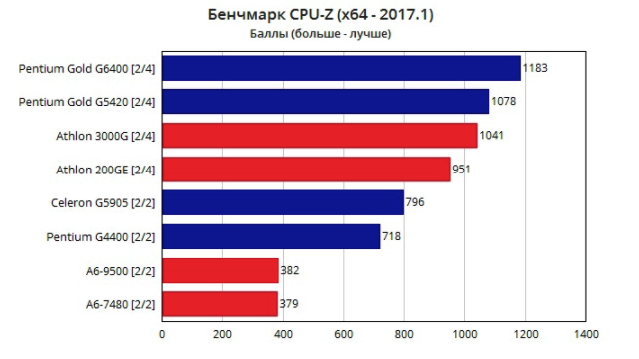
Дело в том, что в синтетических тестах «синие» процессоры превосходят «красные» по многим показателям. Мы прогнали указанные выше ЦП, а также Athlon 200GE и 3000 от AMD (их чаше всего рекомендуют для офисных ПК) через бенчмарки CPU-Z PassMark 10. В итоге продукция Intel отстала от конкурентов только в двух показателях: SHA (шифрование SHA256) и AVX (векторный набор). Однако этим можно пренебречь, ведь рабочий компьютер вряд ли столкнется с тем и другим.
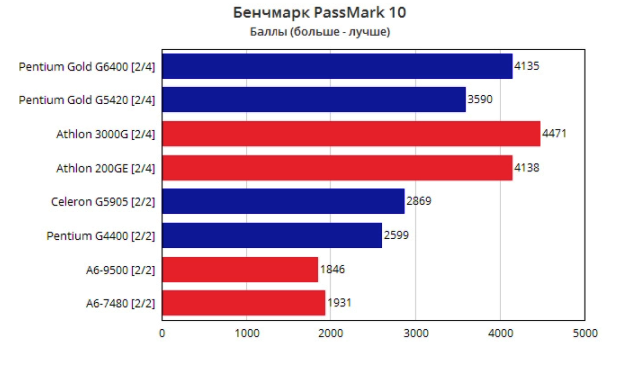
Мы также не стали тестировать встроенную графику и оценивать игровые возможности процессоров. Цель этой статьи – рассмотреть бюджетную офисную сборку. А для нее графическая мощность – не самое важное.
Выбираем кулер процессора
Преимущество офисных компьютеров в плане температуры в том, что они нагреваются меньше мультимедийных и тем более игровых. А значит, обеспечить охлаждение очень легко. Будет достаточно боксового кулера, если он есть, или простого кулера с поддержкой LGA1151 и LGA1200, а также коннектором 4-pin. Мы рекомендуем Cooler Master I30 PWM. Несмотря на небольшую контактную площадку, он способен эффективно охладить любой из описанных выше процессоров. Дополнительные плюсы — уже нанесенная термопаста и низкая цена.
Выбираем материнскую плату
Для начала определимся, чего мы от нее ждем:
- форм-фактор micro-ATX;
- разъемы для подключения монитора HDMI и VGA, опционально – DVI;
- поддержка процессора «из коробки», без обновления BIOS;
- низкая цена.
Под процессор Pentium G4400 потребуется матплата на чипсете H110. Мы рекомендуем ASUS H110M-R. Она отвечает всем указанным критериям, а также является самым дешевым решением от этого производителя.
Для Pentium Gold G5420 необходим чипсет H310. Наша рекомендация — MSI H310M Pro-VDH Plus. Во-первых, это бюджетная модель. Во-вторых, она поддерживает процессоры 9-го поколения без обновления BIOS. В-третьих, подойдет и для более производительных процессоров, так как обладает разъемом питания CPU 8-pin. Так что есть возможности для апгрейда.
Pentium Gold G6400 и Celeron G5905 требуют материнскую плату на чипсете H410 соответственно. Один из приятных по цене вариантов — MSI H410M PRO-E. Подойдут также матплаты на чипсете H510, но мы не рассматриваем их, так как они обойдутся дороже. Однако рекомендуем иметь их в виду при сборке офисного ПК.
Выбираем блок питания
БП должен соответствовать суммарной мощности всей машины и иметь некоторый запас. В данном случае ПК будет потреблять не более 200 Вт. С учетом запаса берем БП на 350 Вт. В таких моделях маловато коннекторов и функций, но для офисного ПК хватит.
Главное, что надо учесть, это коннектор питания процессора. Он может быть следующих видов: 4-pin или 8-pin. Такого же типа должен быть соответствующий разъем на матплате. Однако матплаты с разъемом 8-pin могут не запуститься, если используется БП с 4-pin. Проблему можно решить при помощи переходника. Но лучше уточнить этот момент еще до покупки блока питания.
Так что мы рекомендуем БП именно с разъемом 8-pin. А именно — Aerocool VX-350 PLUS. Он обладает необходимыми свойствами: мощность, тип разъема, доступная цена.
Что с графикой?
Так как наш ПК бюджетный и ориентирован на офисные программы, мы отказываемся от дискретной видеокарты. В этом случае достаточно «встройки». ЦП G5905, G5420 и G6400 поддерживают встроенную UHD Graphics 610, а Pentium G4400 — HD Graphics 510. Второй вариант постарше, но графические возможности в целом одинаковы. Достаточно для вывода изображения на экран и даже воспроизведения видео.
Выбираем оперативную память
От дискретной видеокарты или мощной «встройки» в офисном ПК можно отказаться. А вот в оперативную память стоит вложиться. Необходимый минимум сегодня – 8 Гб. Его и возьмем.
Можно установить одну планку «оперативки» на 8 Гб, можно использовать две по 4 Гб. Обычно рекомендуют второй вариант, но для офисного компьютера это не столь важно. Гораздо важнее то, будет ли работать «оперативка» с материнской платой. Для этого проверяем QVL-листы матплат, то есть список официально поддерживаемых, протестированных модулей.
А вот наши рекомендации для каждого процессора:
- для Pentium G4400 — память DDR4 на 2133 МГц. Выбор такой «оперативки» на современном рынке невелик. Фактически этим критериям соответствует только AMD Radeon R7 Performance Series. Берем два модуля по 4 Гб;
- для Pentium Gold G5420 — память DDR4 с частотой 2400 МГц. В целях экономии рекомендуем Patriot Signature, представляющий собой один модуль на 8 Гб;
- для Celeron G5905 и Pentium Gold G6400 — память DDR4 с частотой 2666 МГц. Здесь выбор гораздо больше, но мы остановимся на самом бюджетном варианте – Apacer (один восьмигигабайтный модуль). Еще один аргумент в его пользу — совместимость с материнской платой MSI H410M PRO-E, подтвержденная QVL-листом.
Выбираем хранилище данных
Прежде всего, определимся: какой диск взять? Можно использовать HDD на 500 Гб, а можно установить вместо него SSD. Правда, при этом придется пожертвовать объемом, так как SSD в сравнении с HDD все еще довольно дорог.
Если вы решили остановиться на жестком диске, советуем WD Blue [WD5000AZRZ] (кэш 64 Мб, 5400 об/мин) или WD Blue [WD5000AZLX] (кэш 32 Мб, 7200 об/мин). По цене они идентичны.
Если решено купить твердотельный диск, рекомендуем WD Green [WDS240G2G0A]. У него хорошие скоростные характеристики (до 545/465 Мбайт/с), стоит он столько же, сколько указанные выше HDD-диски. Объем, правда, всего 240 Гб. Но он компенсируется высокой производительностью.
Выбираем корпус
В качестве ультрабюджетного решения для офисной сборки подойдет корпус — GiNZZU B190. Но нужно понимать, что это самое минимальное решение, которое только возможно. Фактически этот корпус представляет собой ящик, в котором можно разместить комплектующие. Из плюсов нужно отметить кнопку перезагрузки и места под пару вентиляторов.
Если вы готовы немного потратиться, советуем остановить выбор на корпусе Deepcool WAVE V2. Он стоит дороже, зато функционал шире. Это Mini Tower поддерживает матплаты micro-ATX, отсеками под установку кард-ридера и ODD, местом под задний вентилятор и тремя портами USB на передней панели: два USB 2.0 и один USB 3.x.
Выбираем корпусный вентилятор
GiNZZU B190 рассчитан на два вентилятора, но можно ограничиться одним. Ко всем материнским платам в нашем списке можно подключить только одну «вертушку». Вторую можно было бы подсоединить к блоку питания, но в офисной сборке родной вентилятор и так обеспечивает достаточное охлаждение. Дополнительный попросту не требуется.
Что касается самого вентилятора, мы рекомендуем остановить я на Gembird FANCASE. Он выдает 2600 об/мин и обладает крайне низкой ценой. Для офисного ПК хватит.
Еще немного о сборке ПК
Собрать компьютер с оптимальными характеристиками и совместимыми элементами непросто. В этом вы могли убедиться, пока читали эту статью. Что же делать, если вы решили собрать ПК своими руками, а не покупать готовый?
Есть два пути. Первый – это изучение обзоров, рекомендаций производителя, QVL-листов материнских плат и прочей документации. Второй – использование онлайн-конфигуратора. Это легкий способ, который подойдет даже тем, кто недостаточно разбирается в компьютерных технологиях.
Конфигуратор работает очень просто. Он подбирает совместимые комплектующие к указанному вами процессору, материнской плате, видеокарте и т. д. Просто выберите в соответствующем списке интересующую вас модель. Система автоматически отсеет лишнее и оставит в других разделах только те комплектующие, которые гарантированно подойдут к указанным критериям.
Меняя конфигурацию, вы можете руководить не только мощностью, но и ценой. Это поможет подобрать ПК, оптимальный по характеристикам и стоимости. Попробуйте сами!
- Комментарии

